

Die Kopierfunktion zeigt eine Reihe von werkseitigen Standardvorlagen zum Kopieren von Papiervorlagen an. Wenn Sie eine Vorlage auswählen, verwendet PRISMAsync automatisch Kopier- und ursprüngliche Einstellungen für den Job. Sie können die einzelnen Einstellungen einer Schablone ändern und eigene Schablonen definieren.
Die folgende Tabelle zeigt die verfügbaren Arbeitsvorlagen für Kopieraufträge an.
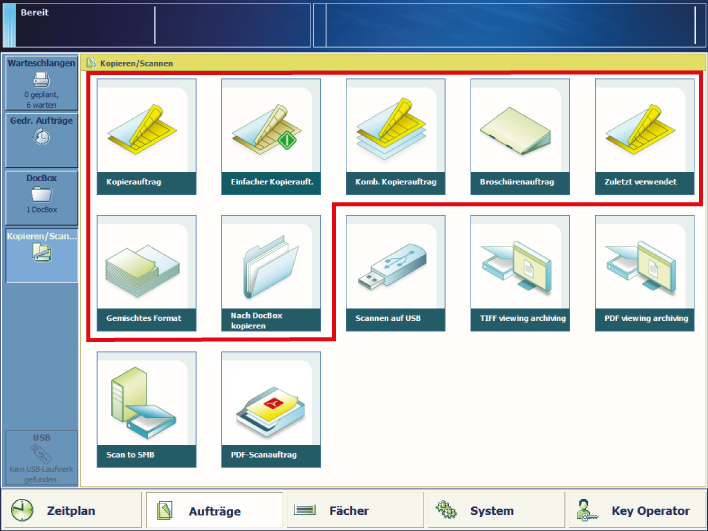 Standardkopiervorlagen
Standardkopiervorlagen|
Arbeitsvorlage |
Bedingung |
|---|---|
|
[Kopierauftrag] |
Wenn ein umfassender Kopierjob vorliegt. |
|
[Einfacher Kopierauft.] |
Wenn ein einfacher Kopierjob vorliegt. |
|
[Komb. Kopierauftrag] |
Bei Kopierjobs mit Untersätzen von Vorlagen |
|
[Broschürenauftrag] |
Wenn Sie kopierte Broschüren benötigen. |
|
[Gemischtes Format] |
Bei einem Kopierjob mit Vorlagen in unterschiedlichen Größen. Die Kopie wird auch diese Materialformate aufweisen. |
|
[Zuletzt verwendet] |
Wenn Sie die Einstellungen des vorherigen Kopierjobs noch einmal verwenden möchten. Diese Funktion können Sie nicht für einen kombinierten Kopierjob verwenden. |
|
[Nach DocBox kopieren] |
Wenn das Ziel des Kopierjobs die erste verfügbare DocBox oder eine DocBox ihrer Wahl ist. |
Die folgenden Tabellen zeigen die Kopierjobmerkmale, die Sie ändern können. Minimieren Sie die Kopierauftragsdefinition, wenn Sie andere Aufgaben auf dem Bedienfeld durchführen möchten.
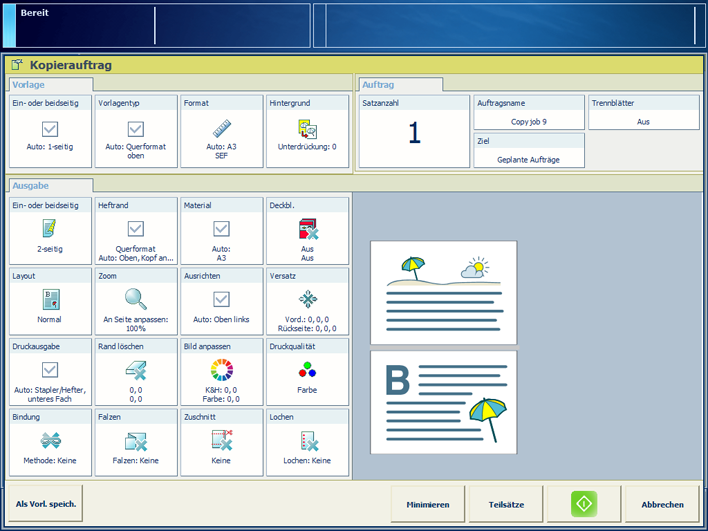
|
Jobeinstellung |
Folgendes können Sie definieren |
|---|---|
|
[Ein- oder beidseitig] |
Zu kopierende Vorlagenseiten Geben Sie an, ob eine oder zwei Seiten der Vorlage kopiert werden müssen. |
|
[Vorlagentyp] |
Bindungskante Heftposition an der langen oder kurzen Seite Der Heftrand passt automatisch die Richtung des Randversatzes, die Ausrichtung und die Heftposition an. |
|
[Format] |
Vorlagenformat Geben Sie das Standard- oder benutzerdefinierte Format der Vorlagen an. |
|
[Hintergrund] |
Hintergrund der Vorlage Geben Sie an, ob ein unklarer oder gelblicher Hintergrund unterdrückt werden soll. |
|
Jobeinstellung |
Folgendes können Sie definieren |
|---|---|
|
[Ein- oder beidseitig] |
Zu bedruckende Seiten Geben Sie an, ob auf einer oder beiden Seiten gedruckt wird. |
|
[Heftrand] |
Ausrichtung und Bindungsposition Die Ausrichtung des Inhalts gehört zu den Vorlageneinstellungen und kann nicht geändert werden. Sie können den Heftrand ändern: Der Blattrand, an den die vorherige Seite geheftet wird. |
|
[Material] |
Material Wählen Sie das Material für den Auftrag aus. |
|
[Deckbl.] |
Verwendung von Deckblättern Geben Sie an, ob Sie Deckblätter verwenden möchten, und wählen Sie das Deckblattmaterial aus. Sie können zudem angeben, ob Sie das Deckblatt ein- oder beidseitig bedrucken möchten. Das für Deckblätter verwendete Standardmaterial kann im Settings Editor konfiguriert werden. (Konfigurieren von Material von Druck-Infos, Nachspannseiten, Tickets, Trennblättern und Deckblättern) |
|
[Layout] |
Layout der Seiten auf den Bögen Geben Sie an, ob und wie mehrere Seiten eines Dokuments auf eine einzelne Bogenseite gedruckt werden sollen:
|
|
[Zoom] |
Skalierungsfaktor Geben Sie an, ob Sie das Bild gemäß dem Seitenformat skalieren oder den Zoomfaktor manuell (25 % - 400 %) festlegen möchten. |
|
[Ausrichten] |
Ausrichtung des Bilds an einer Bogenposition Geben Sie an, wie Sie das Bild auf dem Bogen ausrichten möchten: an einer Ecke, Kante oder in der Mitte eines Bogens. |
|
|
Gespiegeltes und versetztes Seitenlayout Geben Sie an, ob Sie einen Randversatz anwenden möchten. Wenn Sie den Standardrandversatz anpassen, erzeugen Sie einen größeren oder kleineren Heftrand mit einem maximalen Versatz von 100 mm/3,94". Geben Sie an, ob Sie einen Bildversatz verwenden möchten. Wenn Sie den Bildversatz anpassen, verschieben Sie das Bild auf dem Bogen mit einem maximalen Versatz von 100 mm/3,94". |
|
[Rand löschen] |
Löschen des Bildrands Geben Sie an, ob Sie die Bildränder löschen möchten. Wenn Sie das Löschen der Ränder anpassen, löschen Sie Bildbereiche mit einem Maximum von 100 mm/3,94". |
|
Jobeinstellung |
Folgendes können Sie definieren |
|---|---|
|
[Druckausgabe] → [Ausgabefach] |
Ausgabefach Geben Sie das zu verwendende Ausgabefach an. Die ausgewählte Endbearbeitungsmethode kann ein bestimmtes Ausgabefach erfordern. |
|
[Druckausgabe] → [Sortieren] |
Sortiermethode Geben Sie an, wie die Ausgabe sortiert werden soll: [Nach Seiten] oder [Nach Satz] |
|
[Druckausgabe] → [Versetzt stapeln] |
Stapelmethode Geben Sie an, ob mit oder ohne Versatz gestapelt werden soll. Versetztes Stapeln ist vom aktiven Arbeitsablaufprofil abhängig. (Auswählen eines Arbeitsablaufprofils) |
|
[Druckausgabe] → [Erweiterte Einstellungen] |
Lieferart Geben Sie die Liefermethode der Bögen für das gewählte Ausgabefach an:
|
|
Jobeinstellung |
Folgendes können Sie definieren |
|---|---|
|
[Bild anpassen] |
Bildanpassung Verwenden Sie die Vorschau, um die Ergebnisse zu überprüfen, wenn Sie die folgenden Einstellungen ändern:
|
|
[Farbe/Schwarzweiß] |
Farbqualität Geben Sie an, ob Sie farbige oder schwarzweiße Kopien erstellen möchten:
|
|
Jobeinstellung |
Folgendes können Sie definieren |
|---|---|
|
[Bindung] |
Bindemethode Geben Sie an, wie Ihr Dokument gebunden werden soll. |
|
[Falzen] |
Falzmethode Geben Sie an, wie die gedruckten Dokumente gefaltet werden sollen. |
|
[Zuschnitt] |
Zuschnittmethode Geben Sie an, wie die gedruckten Dokumente zugeschnitten werden sollen. |
|
[Lochen] [Rillung] |
Methode für Lochen oder Rillung In Abhängigkeit von dem aktuellen installierten Stanzwerkzeug auf dem Drucker können Sie entweder die Loch- oder die Rillungsmethode angeben. |
|
Jobeinstellung |
Folgendes können Sie definieren |
|---|---|
|
[Auftragsname] |
Jobname Geben Sie für den Auftrag einen neuen Namen ein. |
|
[Satzanzahl] [1. Satz prüf.] |
Satzanzahl Geben Sie die Anzahl der Sätze an:
|
|
[Trennblätter] |
Trennblätter Geben Sie an, ob Sie Trennblätter hinzufügen möchten, um einzelne Sätze auseinanderzuhalten. Das für Trennblätter verwendete Material kann im Settings Editor konfiguriert werden. (Konfigurieren von Material von Druck-Infos, Nachspannseiten, Tickets, Trennblättern und Deckblättern) |
|
[Kostenzu.-ID] |
Informationen zur Kostenzuordnung Geben Sie die Informationen für die Abrechnung und die Verrechnung der Jobkosten ein:
|